Du kan stå over for mange problemer med din Lokal gruppepolitik editor. Forleden prøvede jeg at ændre en gruppepolitik, og jeg stødte på problemet Fejl HRESULT E_FAIL er blevet returneret fra et opkald til en COM-komponent. Jeg prøvede nogle grundlæggende løsninger, og de løste ikke mit problem. Det var da jeg besluttede at nulstille mine lokale gruppepolitikindstillinger til deres standardværdier. Ikke overraskende løste dette problemet let. For det meste Lokal gruppepolitik editor udsender fejlmeddelelser, når nogle af politikkerne er ødelagte, eller når noget vigtigt ikke findes længere. I sådanne tilfælde løser en simpel nulstilling problemet uden megen hovedpine.
Der kan også være andre tilfælde, hvor du har lavet så mange gruppepolitikændringer og på en måde har rodet det sammen og ville elske at have det hele tilbage til det sted, hvor det engang var. Også i dette tilfælde er en hurtig nulstilling dit bedste svar.
I denne artikel forklarer vi detaljeret, hvordan du kan nulstille de lokale gruppepolitikindstillinger til deres standardværdier på én gang ved hjælp af en forhøjet kommandoprompt.
Bemærk: Bemærk venligst, at hvis du har foretaget nogle ændringer af dine lokale gruppepolitikindstillinger før, med nulstillingen, ville disse ændringer også være væk.
Læs også: Flere metoder til at åbne Group Policy Editor i Windows 10
Nulstil lokal gruppepolitik til standard
Trin 1: Først skal du klikke på Søg ikonet på proceslinjen.
REKLAME

Trin 2: Indtast nu i søgefeltet cmd og klik på Kør som administrator mulighed imod Kommandoprompt for at starte kommandoprompten i forhøjet tilstand.

Trin 3: Når kommandopromptvinduet åbnes, kopiere og indsætte følgende kommando og tryk på Gå ind nøgle.
RD /S /Q "%WinDir%\System32\GroupPolicyUsers" && RD /S /Q "%WinDir%\System32\GroupPolicy"

Trin 4: Som næste, kopiere og indsætte følgende kommando og tryk på Gå ind nøgle.
gpupdate /force
Vent, mens dine politikker bliver opdateret.
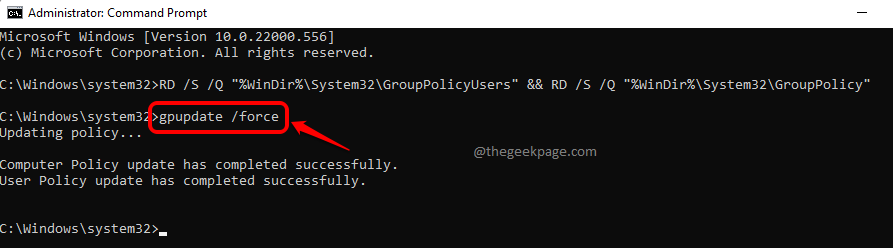
Det er det. Når opdateringen er fuldført, vil du kunne se en besked, der siger Opdatering af computerpolitik er gennemført. Opdatering af brugerpolitik er gennemført. Dit Lokal gruppepolitik editor er nu helt ny, ligesom det var på sin allerførste dag!
Dette burde løse det meste af dit Lokal gruppepolitik editor problemer.
Fortæl os venligst i kommentarfeltet, om du fandt artiklen nyttig.


